الإعلانات
 محرك القفزة ، المعروف أيضًا باسم محرك أقراص محمول ، أو محرك أقراص صغير ، أو ذاكرة ، أو ببساطة محرك أقراص USB، جهاز تخزين صغير ولكنه قوي. محركات أقراص فلاش رخيصة وصغيرة وتأتي مع مساحة تخزين كافية للملفات الكبيرة ، ولا تتلف بسهولة مثل محركات الأقراص الصلبة الخارجية. ومع ذلك ، فهي ليست مضمونة تمامًا وهناك بعض القواعد الأساسية التي يجب عليك اتباعها حتى لا ينتهي بك الأمر بإتلاف الجهاز أو البيانات الموجودة عليه.
محرك القفزة ، المعروف أيضًا باسم محرك أقراص محمول ، أو محرك أقراص صغير ، أو ذاكرة ، أو ببساطة محرك أقراص USB، جهاز تخزين صغير ولكنه قوي. محركات أقراص فلاش رخيصة وصغيرة وتأتي مع مساحة تخزين كافية للملفات الكبيرة ، ولا تتلف بسهولة مثل محركات الأقراص الصلبة الخارجية. ومع ذلك ، فهي ليست مضمونة تمامًا وهناك بعض القواعد الأساسية التي يجب عليك اتباعها حتى لا ينتهي بك الأمر بإتلاف الجهاز أو البيانات الموجودة عليه.
في هذه المقالة سأوضح كيفية استخدام محرك القفز السريع الخاص بك خطوة بخطوة ، بدءًا من وقت توصيل محرك الأقراص بجهاز الكمبيوتر الخاص بك وانتهاءً بنصائح عامة. سوف تساعدك تلميحاتي على تجنب تلف البيانات ، سواء على محرك الأقراص المحمول أو على جهاز الكمبيوتر الخاص بك. جميع النصائح سهلة التنفيذ وستساعدك في الحفاظ على محرك الأقراص المحمول وبياناتك في أمان.
1. تعطيل التشغيل التلقائي
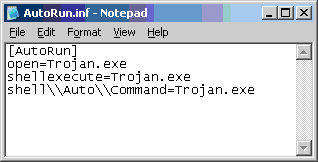 AutoRun هي إحدى ميزات Windows ، والتي تمكن البرامج من التشغيل تلقائيًا من وسيط تخزين خارجي ، مثل قرص DVD أو محرك أقراص قفزة ، بمجرد إدخال هذه الوسيلة في الكمبيوتر. لا يجب الخلط بينه وبين التشغيل التلقائي ، الذي يقدم فقط تشغيل الوسائط على جهاز التخزين بطرق مختلفة. لحماية البيانات على جهاز الكمبيوتر الخاص بك ، يجب تعطيل AutoRun لتجنب الإصابة بالبرامج الضارة التي تعمل على إيقاف محركات أقراص USB المحمولة المتصلة بالكمبيوتر.
AutoRun هي إحدى ميزات Windows ، والتي تمكن البرامج من التشغيل تلقائيًا من وسيط تخزين خارجي ، مثل قرص DVD أو محرك أقراص قفزة ، بمجرد إدخال هذه الوسيلة في الكمبيوتر. لا يجب الخلط بينه وبين التشغيل التلقائي ، الذي يقدم فقط تشغيل الوسائط على جهاز التخزين بطرق مختلفة. لحماية البيانات على جهاز الكمبيوتر الخاص بك ، يجب تعطيل AutoRun لتجنب الإصابة بالبرامج الضارة التي تعمل على إيقاف محركات أقراص USB المحمولة المتصلة بالكمبيوتر.
الخبر السار هو أنه إذا كنت تستخدم Windows 7 ، فأنت آمن إلى حد كبير. ردت Microsoft على عمليات استغلال البرامج الضارة وتعطيل التشغيل التلقائي ، باستثناء الوسائط التي تم إدخالها في محرك الأقراص الضوئية للكمبيوتر. إذا كنت تستخدم نظام التشغيل Windows XP أو Windows Vista ، يجب عليك تثبيت التصحيح KB971029 للحصول على الحماية نفسها من AutoRun.
يمكن العثور على مزيد من المعلومات على مدونة MSDN: تحسينات على القراءة التلقائية.
2. مسح محرك الإبهام بحثا عن الفيروسات
حتى عند تعطيل AutoRun ، لا يزال بإمكانك الإصابة بالبرامج الضارة إذا كانت مختبئة على محرك الأقراص المحمول. إذا عرض برنامج مكافحة الفيروسات فحص محرك الأقراص القابل للإزالة تلقائيًا ، فدعه يفعل ذلك. في حالة عدم حدوث ذلك ، يمكنك بدء الفحص يدويًا باستخدام برنامج مكافحة الفيروسات أو برنامج مكافحة البرامج الضارة المثبت.
انتقل إلى> جهاز الكمبيوتر الخاص بي، وانقر بزر الماوس الأيمن على جهاز التخزين القابل للإزالة ، وحدد عنصر القائمة المناسب ، على سبيل المثال > مسح الملفات المحددة باستخدام مضاد الفيروسات. تعتمد الخيارات التي تراها في قائمة النقر بزر الماوس الأيمن على البرنامج المثبت على جهاز الكمبيوتر الخاص بك.
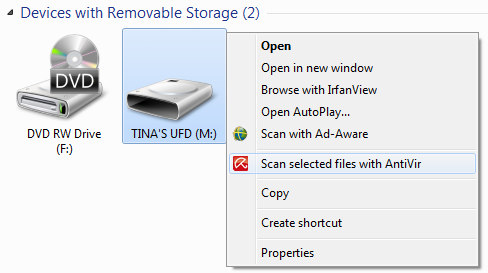
بدلاً من ذلك ، يمكنك إعداد المسح من مربع حوار التشغيل التلقائي باستخدام Microsoft Security Essentials. للحصول على إرشادات خطوة بخطوة حول كيفية القيام بذلك ، ارجع إلى هذه المقالة حول How-To Geek - افحص محرك الأقراص الإبهام الخاص بك بحثًا عن الفيروسات من مربع حوار التشغيل التلقائي
3. تجنب العمل مع المستندات مباشرة من محرك الأقراص
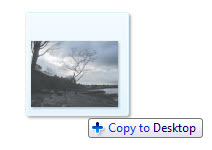 من السهل حمل ملفاتك والعمل مباشرة منها باستخدام محرك الأقراص المحمول. ومع ذلك ، هناك العديد من المشاكل المرتبطة بهذا الإجراء. يتم تناول أحدهما في النقطة التالية ، والآخر هو أن محرك الإبهام العادي يمكن أن يمر بما يقرب من 10000 دورة من الكتابة ومحو البيانات قبل أن يفشل.
من السهل حمل ملفاتك والعمل مباشرة منها باستخدام محرك الأقراص المحمول. ومع ذلك ، هناك العديد من المشاكل المرتبطة بهذا الإجراء. يتم تناول أحدهما في النقطة التالية ، والآخر هو أن محرك الإبهام العادي يمكن أن يمر بما يقرب من 10000 دورة من الكتابة ومحو البيانات قبل أن يفشل.
لذلك ، أوصي ليس حفظ الملفات مباشرة إلى محرك الأقراص المحمول أثناء قيامك بتحريرها. قم بسحبها وإفلاتها على سطح المكتب للعمل معها وعندما تنتهي ، قم بقصها ولصقها في محرك القفز الخاص بك مرة أخرى. بهذه الطريقة يكون لديك نسخة احتياطية على محرك الأقراص القابل للإزالة ، بينما تعمل على نسخة من الملف المحفوظ على سطح المكتب.
إذا كنت تعمل على جهاز كمبيوتر عام ، فقد يكون من الآمن العمل من محرك الأقراص القابل للإزالة بدلاً من المخاطرة بنسيان الملف على سطح المكتب هذا.
4. إزالة الأجهزة وإخراج الوسائط بأمان
الطريقة الصحيحة لإزالة محرك أقراص قفزة (أو محرك أقراص ثابت خارجي) من جهاز الكمبيوتر الخاص بك ، هي المرور عبر شريط مهام Windows وإخراج الجهاز قبل إزالته فعليًا. إذا قمت ببساطة بفصله ، فإنك تخاطر بإفساد الملفات التي لا تزال مفتوحة.
لتكون آمنًا ، انتقل إلى شريط مهام Windows 7 ، وابحث عن رمز محرك الأقراص القابل للإزالة ، وانقر فوقه وعلى القائمة التي تظهر لنا انقر فوق> إخراج القرص المحمول لمحرك الأقراص الذي ترغب في إزالته.
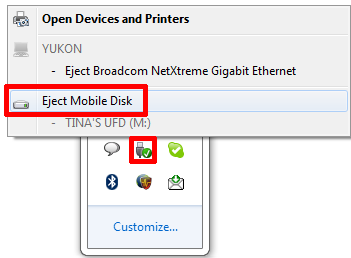
إذا تلقيت رسالة خطأ> هذا الجهاز قيد الاستخدام حاليًا (…) ، فمن المحتمل أن يكون لديك ملف أو مجلد أو برنامج مفتوح موجود على محرك الأقراص المحمول. أغلق كل شيء وحاول مرة أخرى. إذا لم يفلح ذلك ، فأعد تشغيل الكمبيوتر وأزل محرك الأقراص المحمول عند تسجيل خروج Windows وقبل تسجيل الدخول إلى Windows مرة أخرى.
بمجرد إخراج القرص بنجاح ، يمكنك فصل محرك الأقراص المصغر بأمان.
5. نصائح عامة للأجهزة
على عكس محركات الأقراص الثابتة ، لا تحتوي محركات القفز على أجزاء متحركة وبالتالي فهي أكثر قوة وأقل عرضة للتلف المادي. ومع ذلك ، لا يزال محرك الأقراص المحمول قطعة من الأجهزة ويجب معالجته بعناية ، خاصة إذا كنت تحمل بيانات حساسة عليه. بعبارة أخرى ، حاول ألا تسقطها ، وتحفظها بعيدًا عن الماء أو الرطوبة ، ولا تعرضها للحرارة الشديدة.
إذا تعرض محرك الأقراص المحمول للبلل ، فلا تقم بتوصيله بالكمبيوتر حتى يجف! إذا قمت بذلك ، سيحدث اختصار إلكتروني ويدمر الأجهزة والبيانات الموجودة عليه. هذا صحيح بالنسبة لمعظم الأجهزة بالمناسبة. بدلاً من ذلك ، قم بتخزين الجهاز في مكان جاف ودافئ (40 درجة مئوية كحد أقصى) لمدة 48 ساعة على الأقل أو استخدم مجفف الشعر في درجة حرارة منخفضة أو متوسطة.
ضع في اعتبارك أيضًا أن محركات الأقراص المصغرة صغيرة وبالتالي يسهل نسيانها ، على سبيل المثال في جيبك أو عند إدخالها في جهاز كمبيوتر عام. احصل على الحبل لتقليل خطر فقدان محرك الأقراص المحمول أو رميه في الغسيل.

ربما تكون فكرة جيدة عدم الكشف عن حملة القفز إلى مجالات مغناطيسية قوية ، مثل التصوير بالرنين المغناطيسي. ومع ذلك ، لا يجب الخوف من المغناطيس الصغير. انظر هذه المقالة من عالم الكمبيوتر - خرق أكبر أساطير الكمبيوتر.
لمزيد من النصائح والحيل حول كيفية العمل مع محرك القفز ، تحقق من ذلك دليل Office Worker 101 لمحرك أقراص USB المصغر دليل Office Worker 101 لمحركات أقراص USB المصغرةلا تقتصر محركات أقراص فلاش اليوم على تخزين ملفاتك المهمة فقط: يمكنك استخدامها لتشغيل البرامج وحتى أنظمة التشغيل بأكملها. قراءة المزيد .
لماذا تستخدم محركات الأقراص المحمولة وما هو أسوأ حادث واجهته؟
حقوق الصورة: كيريل _ م, GagarianART
تينا تكتب عن تكنولوجيا المستهلك لأكثر من عقد من الزمان. حاصلة على دكتوراه في العلوم الطبيعية ودبلوم من ألمانيا وماجستير من السويد. ساعدتها خلفيتها التحليلية على التفوق كصحافية تكنولوجية في MakeUseOf ، حيث تدير الآن عمليات البحث عن الكلمات الرئيسية والعمليات.

